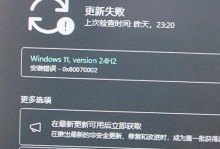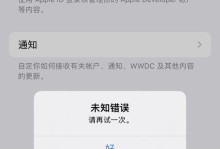在使用电脑的过程中,我们常常会遇到需要还原备份的情况。然而,有时候我们可能会遇到一些电脑还原备份错误的问题。如何解决这些错误呢?本文将为您介绍一些有效的方法和技巧。

一、检查备份文件完整性
1.检查备份文件的路径和命名是否正确;
2.确保备份文件没有被破损或删除;

3.检查备份文件的格式是否兼容当前系统。
二、修复硬盘错误
4.打开命令提示符(CMD);
5.输入"chkdsk"命令,后加上硬盘盘符,例如:"chkdskC:";

6.等待系统扫描并修复硬盘错误。
三、清理磁盘空间
7.打开磁盘清理工具,如Windows自带的磁盘清理工具;
8.选择要清理的磁盘,点击"确定";
9.勾选需要清理的文件类型,并点击"确定"开始清理。
四、关闭安全软件
10.关闭防火墙、杀毒软件等安全软件;
11.重新进行还原备份操作。
五、升级操作系统
12.检查是否有操作系统的更新;
13.如果有更新,请下载并安装最新的操作系统版本;
14.重新进行还原备份操作。
六、使用专业还原软件
15.下载并安装专业的数据还原软件,如EaseUSDataRecoveryWizard;
16.根据软件的提示,选择恢复模式和目标文件夹,开始还原备份。
电脑还原备份错误是很常见的问题,但通过一些简单的方法和技巧,我们可以轻松解决。检查备份文件完整性、修复硬盘错误、清理磁盘空间、关闭安全软件、升级操作系统和使用专业还原软件等方法都可以帮助我们解决电脑还原备份错误的问题。希望本文对您有所帮助!